Овај први иПад је освојио свет 2010. Од тада, Аппле је продао више од 500 милиона јединица, укључујући и Аир, Мини и Про варијанти. Иако је дизајн постао углађенији и тањи од дебија таблета, један аспект се није променио: нема наменског порта за излаз видеа на ТВ.
Садржај
- Користите Аппле ТВ
- Користите АирПлаи 2
- Користите адаптер
У овом водичу ћемо вам показати како да повежете свој иПад на телевизор упркос очигледном недостатку ХДМИ порта. Наше методе укључују коришћење Аппле ТВ-а, ан АирПлаи 2 ТВ и адаптер специфичан за ваш иПад модел. Методе су једноставне, омогућавају вам да пресликате иПад или стримујете садржај у трену.
Препоручени видео снимци
Користите Аппле ТВ
Један скуп начин повезивања иПад-а са ТВ-ом је да инсталирате Аппле ТВ сет-топ бок, који се повезује на један од ХДМИ портова телевизора. Аппле продаје две верзије: ХД модел од 149 долара и 4К верзија почевши од 179 долара.
Повезан
- Најбоље Аппле понуде: МацБоок, АирПодс, иПад, иМац, АирТагс и још много тога
- Аппле би се могао суочити са „озбиљним“ недостатком иПхоне 15 због проблема са производњом, каже се у извештају
- Најбоље понуде за иПад Приме Даи: Ране понуде се односе на врхунске моделе
Оба модела подржавају АирПлаи, Аппле-ову заштићену бежичну технологију за стримовање медија са једног сертификованог уређаја на други. Овај протокол захтева да уређај пошиљаоца и пријемника буду повезани на исту Ви-Фи мрежу.
Аппле ТВ укључује углавном све што можете да користите на иПад-у, али може бити тренутака када желите да пресликате таблет како бисте могли да тролите Фејсбук на екрану величине вашег зида. У овом сценарију, желите да пресликате иПад.
Пресликајте свој иПад

Корак 1: Уверите се да су Аппле ТВ и иПад повезани на исту Ви-Фи мрежу.
Корак 2: Уверите се да је ваш ТВ укључен на одговарајући ХДМИ порт да бисте видели екран Аппле ТВ-а.
Корак 3: На иПад-у превуците прстом надоле са десне стране екрана да бисте приступили Контролном центру.
4. корак: Додирните Сцреен Мирроринг дугме, као што је приказано изнад.
5. корак: Додирните откривени Аппле ТВ уређај наведен у искачућем прозору.
Да бисте зауставили пресликавање, урадите следеће:

Корак 1: На иПад-у превуците прстом надоле са десне стране екрана да бисте приступили Контролном центру.
Корак 2: Додирните бело Аппле ТВ дугме. Можда неће рећи „Аппле ТВ“ посебно ако сте претходно дали назив уређају, на пример „Дневна соба“ или „Спаваћа соба“, као што је приказано изнад.
Корак 3: Додирните на Стоп Мирроринг дугме.
Делите одређене медије
Иако Аппле ТВ има велики избор апликација, не подржава све што се нуди на иПад-у. Штавише, можда не желите да пресликате екран свог иПад-а.
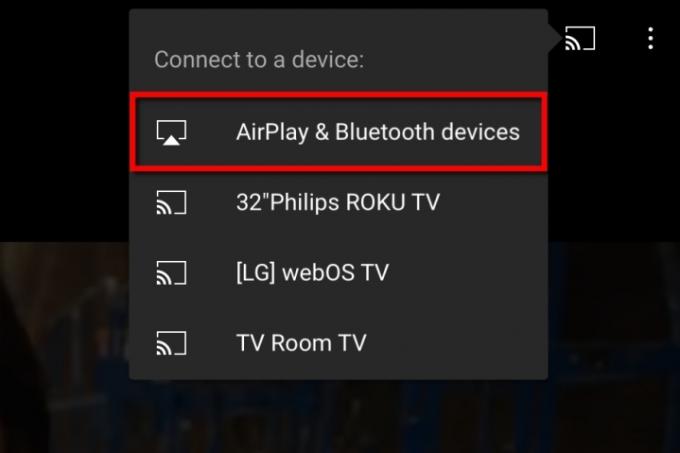
Корак 1: Уверите се да су Аппле ТВ и иПад повезани на исту Ви-Фи мрежу.
Корак 2: Уверите се да је ваш ТВ укључен на одговарајући ХДМИ порт да бисте видели екран Аппле ТВ-а.
Корак 3: На иПад-у пронађите медије које желите да стримујете на ТВ.
4. корак: Додирните АирПлаи икона ако је доступна. Ако није, додирните Објави икона (кутија са стрелицом нагоре) прво праћена АирПлаи икона.
5. корак: Додирните откривени Аппле ТВ уређај.
Корак 6: Да бисте зауставили стримовање, додирните АирПлаи икона која се налази у доњем левом углу.
На пример, ако гледате ИоуТубе видео на свом таблету, можете брзо да га пошаљете на Аппле ТВ сет-топ бок без потребе да отварате изворну Аппле ТВ апликацију и тражите исти видео. Ево како:
Корак 1: Када је ИоуТубе видео отворен на вашем иПад-у, додирните Цхромецаст икона у горњем десном углу.
Корак 2: Додирните АирПлаи и Блуетоотх уређаји опцију у падајућем менију.
Корак 3: Додирните циљни Аппле ТВ уређај наведен у искачућем прозору.
Користите АирПлаи 2
Најлакши начин да повежете иПад са телевизором је да користите АирПлаи 2. То је друга генерација Аппле-ове власничке бежичне технологије и део иОС-а 11 и новијих.
АирПлаи прве генерације је дозволио само власницима иПад-а да се повежу са својим телевизором помоћу Аппле ТВ сет-топ бок-а. Сада произвођачи телевизора интегришу новији АирПлаи 2 протокол у своје телевизоре, елиминишући потребу за Аппле ТВ уређајем или досадним адаптерима и кабловима.
Да бисте видели да ли ваш ТВ укључује АирПлаи 2, посетите Аппле-ову листу. Ова функција се није појавила до 2019. године, тако да су шансе да, ако је ваш ТВ произведен пре тога, нема уграђену
Да бисте повезали свој иПад са ТВ-ом компатибилним са АирПлаи 2, пратите иста упутства наведена у одељку Аппле ТВ. Једина разлика је у томе што се додатни сет-топ бок не налази између вашег иПад-а и телевизора.
Користите адаптер
Трећа, јефтинија опција је да повежете свој иПад са телевизором. Пошто таблет нема традиционални ХДМИ излаз, не можете једноставно да повежете кабл и користите ТВ као други екран. У овом сценарију, мораћете да купите адаптер, а врста коју ћете добити зависи од иПад-а који поседујете.
Постоје три различита порта која се користе у све четири варијанте таблета:
| 30-пински конектор за прикључну станицу | Муња | УСБ-Ц |
| иПад (Ген 1, 2, 3) | иПад (Ген 4, 5, 6, 7, 8) иПад Мини (Ген 1, 2, 3, 4, 5) иПад Аир (Ген 1, 2, 3) иПад Про (Ген 1, 2) |
иПад Аир (Ген 4) иПад Про (Ген 3, 4) |
30-пински конектор за прикључну станицу

Шансе су да не покушавате да повежете једну од прве три генерације иПад-а с обзиром да су старе као прљавштина и нису подржане. Користи Аппле-ов укинути 30-пински конектор за прикључну станицу, који је дугачак и широк. Првобитно је овај конектор подржавао само УСБ и ФиреВире, али Аппле је додао видео излаз до тренутка када су стигли први иПад-и.
Иако се чини да је Аппле распродат, на Амазону постоји неколико адаптера независних произвођача за повезивање вашег оронулог иПад-а са телевизором, као што је ЛЕЦМАРК 30-пински на ХДМИ адаптер. Међутим, за то је потребан иОС 9.3 или новији.
Имајте на уму да иПад прве генерације не може да преслика свој екран на ТВ.
Муња

Ово је поједностављена верзија Апплеовог 30-пинског конектора, чиме се број смањује на 16. Представљен 2012. године, мањи је и тањи од свог претходника, док сам конектор има осам пинова са обе стране, што значи да свака страна може да буде окренута нагоре када се убаци у иПад.
Аппле продаје компатибилни адаптер за 49 долара.
Постоје јефтинији модели независних произвођача који се продају преко Амазона, попут ВорлдбоиУ-овог Лигхтнинг то ХДМИ адаптера за 20 долара.
УСБ-Ц

Аппле полако прелази на УСБ-Ц, најновију верзију УСБ интерфејса који, попут Апплеовог власничког Лигхтнинг интерфејса, подржава двострани конектор. Укратко, УСБ-Ц подржава видео излаз високе резолуције, пуњење другог повезаног уређаја (мислите на иПхоне, иПод Тоуцх) и повезивање са више уређаја истовремено.
На први поглед, портови Лигхтнинг и УСБ-Ц изгледају скоро идентични: танки, издужени овали. Међутим, погледајте мало ближе и видећете да су дизајнирани мало другачије.
Док Аппле-ов Лигхтнинг поставља 16 пинова на мушки конектор (осам са сваке стране), УСБ-Ц поставља својих 24 пина унутар саме луке (12 на свакој страни). УСБ-Ц конектор би се могао сматрати „женским“ упркос томе што улази у порт таблета.
Можете да узмете компатибилни адаптер од Аппле-а за огромних 69 долара, који додаје додатну ХДМИ, УСБ-Ц и УСБ-А везу.
Ако вам све то не треба, постоји много решења независних произвођача на Амазону као што је Анкер УСБ-Ц на ХДМИ адаптер за 13 долара.
Повежите свој иПад са ТВ-ом
Корак 1: Повежите адаптер са вашим иПад-ом.
Корак 2: Повежите ХДМИ кабл између адаптера и телевизора.
Корак 3: Пребаците телевизор на одговарајући ХДМИ порт да бисте приказали екран иПад-а.
Препоруке уредника
- Други извештај сугерише да ће иПхоне 15 Про бити скупљи
- Како брзо напунити свој иПхоне
- Како да се решите туђег Аппле ИД-а на вашем иПхоне-у
- Инсталација виталног безбедносног ажурирања за Аппле уређаје траје само неколико минута
- иПхоне 15: предвиђања датума изласка и цена, цурења информација, гласине и још много тога




